
Naposledy aktualizováno dne

Pokud se pokoušíte použít poznámky pod čarou ve Wordu, ale poznámky pod čarou se stále přesouvají na jinou stránku, budete muset změnit nastavení. Zde je návod.
Poznámky pod čarou jsou užitečným nástrojem v akademických dokumentech jako odkaz na knihy nebo jiné dokumenty. Poznámky pod čarou můžete také použít jako způsob, jak použít poznámku na něco, co jste řekli, aniž byste přerušili tok vašeho textu.
Microsoft Word umožňuje používat poznámky pod čarou na kteroukoli stránku v dokumentu. Existuje však pouze jeden problém. Pokud budou vaše poznámky pod čarou příliš dlouhé, Word je přesune na jinou stránku.
To může způsobit zmatek, zejména v delších dokumentech. Pokud chcete vědět, jak zachovat poznámky pod čarou na stejné stránce ve Wordu, postupujte podle tohoto průvodce níže.
Proč se mé poznámky pod čarou přesouvají na jinou stránku v aplikaci Microsoft Word?
Pokud se vaše poznámky pod čarou stále přesouvají na jinou stránku ve Wordu, je to proto, že obsah poznámky pod čarou je příliš velký pro zápatí vaší stránky. Vaše
Ve většině případů je to však obvykle proto, že samotná poznámka pod čarou může způsobit, že obsah stránky vašeho dokumentu bude touto poznámkou ovlivněn. Namísto toho, aby poznámka pod čarou posunula text na stránce na novou stránku, přesune se samotná poznámka pod čarou, což zajistí, že obsah vaší stránky nebude ovlivněn.
Pokud potřebujete, můžete toto chování změnit v nastavení dokumentu.
Jak udržovat poznámky pod čarou na stejné stránce ve Wordu
Pokud chcete ponechat své poznámky pod čarou na jedné stránce, budete muset upravit způsob použití aplikace Word zalomení řádků a stránek do vašeho zápatí.
Chcete-li zachovat poznámky pod čarou na stejné stránce ve Wordu:
- Otevřete dokument aplikace Word.
- Vyberte poznámku pod čarou poblíž zápatí stránky.
- Klepněte pravým tlačítkem na poznámku pod čarou a vyberte Odstavec.
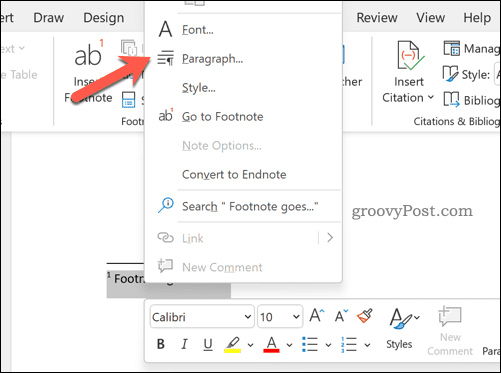
- Vybrat Konce řádků a stránek tab.
- Kliknutím povolíte Udržujte čáry pohromadě zaškrtávací políčko.

- Pokud chcete tuto změnu v budoucnu použít na všechny své dokumenty, stiskněte Nastavit jako výchozí.
- lis OK zachránit.
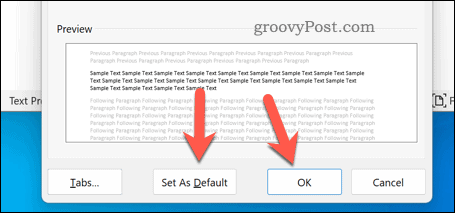
s držet linky pohromadě nastavení povoleno, vaše poznámka pod čarou se nerozdělí. Místo toho se celá poznámka pod čarou přesune na další stránku.
Jak rozdělit poznámky pod čarou ve Wordu
Pokud přidáváte poznámky pod čarou do dokumentu aplikace Word, ve výchozím nastavení zaberou veškeré volné místo na stránce. Jakmile volné místo využijete, poznámky pod čarou se přesunou na další stránku.
Pokud jste toto nastavení změnili a nejste si jisti, jak jej obnovit, můžete poznámky pod čarou ve Wordu rozdělit podle následujících kroků.
Rozdělení poznámek pod čarou ve Wordu:
- Otevřete dokument aplikace Word.
- Vyberte poznámku pod čarou.
- Klikněte pravým tlačítkem a stiskněte Odstavec.
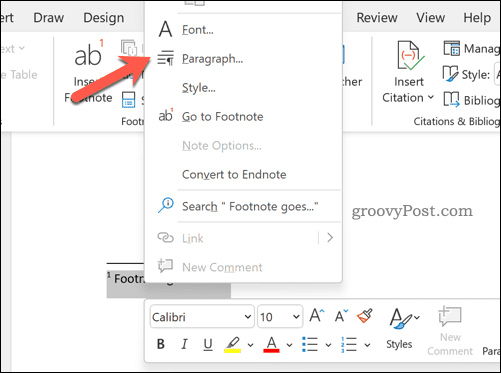
- Vybrat Konce řádků a stránek tab.
- Zrušte zaškrtnutí Udržujte čáry pohromadě zaškrtávací políčko.
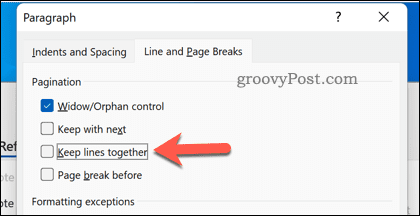
- lis Nastavit jako výchozí (pokud si přejete) a poté stiskněte OK zachránit.
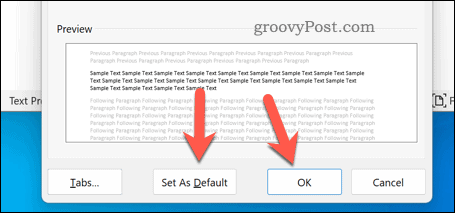
Jakmile stisknete OK, vaše nastavení se vrátí na výchozí nastavení aplikace Word.
Vytváření akademických dokumentů v aplikaci Microsoft Word
Pomocí výše uvedených kroků můžete rychle manipulovat s poznámkami pod čarou ve Wordu. Pokud chcete vědět, jak zachovat poznámky pod čarou na stejné stránce ve Wordu, náš průvodce výše by měl problém vyřešit.
Word je ideální pro vytváření akademických dokumentů bez ohledu na vaši specializaci. Můžete snadno použít různé pokyny pro akademický styl, jako je např formát MLA a Formát APA.
Chcete přejít na Word? Můžeš exportovat Dokumenty Google do formátů souborů Word snadno.
Jak najít kód Product Key pro Windows 11
Pokud potřebujete přenést svůj produktový klíč Windows 11 nebo jej jen potřebujete k provedení čisté instalace operačního systému,...
Jak vymazat mezipaměť Google Chrome, soubory cookie a historii prohlížení
Chrome odvádí skvělou práci při ukládání vaší historie procházení, mezipaměti a souborů cookie za účelem optimalizace výkonu vašeho prohlížeče online. Její postup...
Přizpůsobení cen v obchodě: Jak získat online ceny při nakupování v obchodě
Nákup v obchodě neznamená, že musíte platit vyšší ceny. Díky zárukám dorovnání ceny můžete získat online slevy při nákupu v...
Jak darovat předplatné Disney Plus pomocí digitální dárkové karty
Pokud jste si užívali Disney Plus a chcete se o to podělit s ostatními, zde je návod, jak si koupit předplatné Disney+ Gift za...



